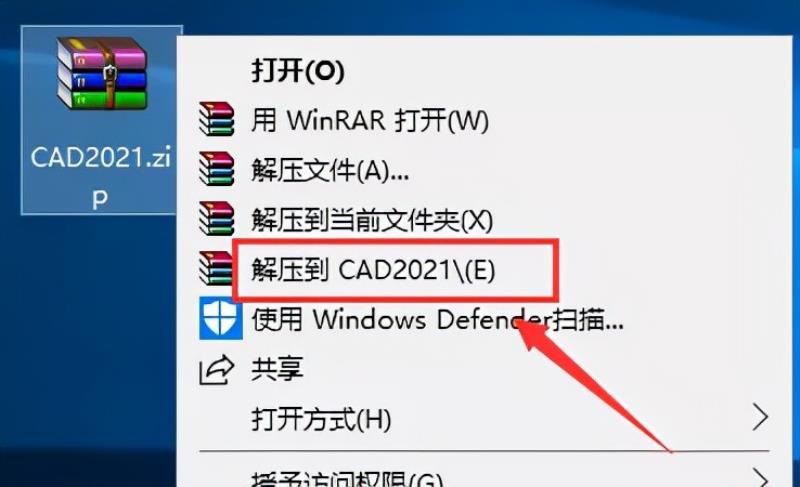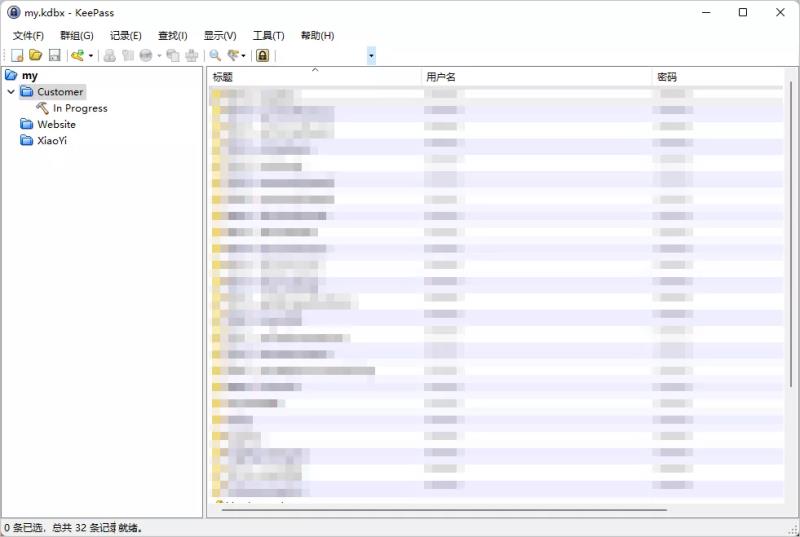电脑录制软件哪个好(游戏主播一般用的录屏软件)
不知道大家是不是和我一样,为了找到一个好用的电脑屏幕录制方法,在网上搜罗了很多软件,结果因为搜到很多软件,导致了不知道该如何选择。给大家推荐4个超级好用的录屏方法,值得收藏起来。

一、QQ录制
QQ截屏相信大家都非常熟悉,其实它还有录屏功能,因为使用不多所以很少人知道。QQ自带的录屏需要在运行状态下才能使用。

可以通过快捷键“Ctrl+Alt+S”调出录制选项。你可以选择自制录屏区域,然后点击“开始录制”即可对当前页面录屏。录制完成的视频支持在线预览以及下载保存。

二、win10系统自带录屏
如果你已经升级了win10系统,那么可以使用系统自带的电脑录屏方法,按下快捷键“Win + G”就可以用电脑内置的软件进行录屏。
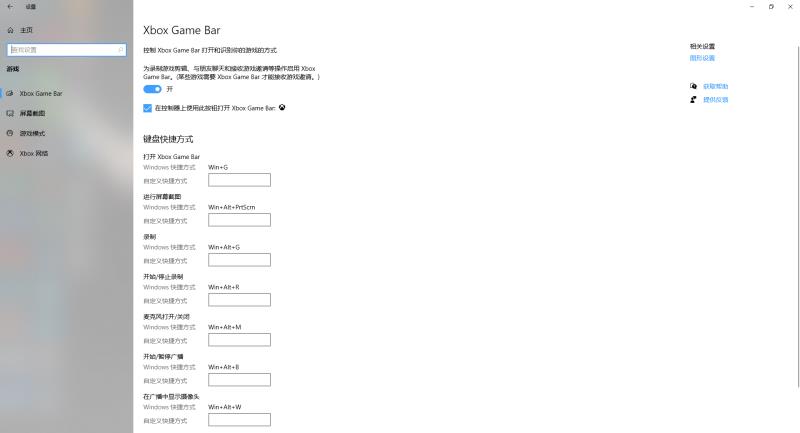
三、输入“psr.exe”命令录屏
在电脑界面按下快捷键“win+R”调出运行窗口,它会根据你输入的名称,打开相应的程序、文件夹或文档,我们在运行窗口输入“psr.exe”,然后点击“确定”。

下面会调出“问题不在记录器”这个功能可以对当前页面进行录制,点击开始记录就可以记录电脑桌面所有的操作步骤,点击停止即可保存录制完成的视频。

不足的是它只能录制电脑屏幕,不支持声音录制,并且录制完成视频只能保存为HTML格式。
四、迅捷屏幕录像工具
如果是录制一些网课以及会议演示场景下载的视频,我一般都会选择用这个录屏工具,可录制高清视频,并且还能录制视频声音。可以在功能列表中选择声音、视频画质、以及保存格式等选项,这些功能可以让我们录制的视频更高清流畅。

还能在录制视频时对当前画面进行画图标注,包括添加文字、图片、图形等操作,最重要的还能录制鼠标移动轨迹,可以选择多种鼠标移动轨迹颜色。

好了,以上就是这次要和大家分享的电脑屏幕录制方法,觉得对你有所帮助的话记得点赞+收藏哟!
免责声明:本文仅代表文章作者的个人观点,与本站无关。其原创性、真实性以及文中陈述文字和内容未经本站证实,对本文以及其中全部或者部分内容文字的真实性、完整性和原创性本站不作任何保证或承诺,请读者仅作参考,并自行核实相关内容。文章投诉邮箱:anhduc.ph@yahoo.com